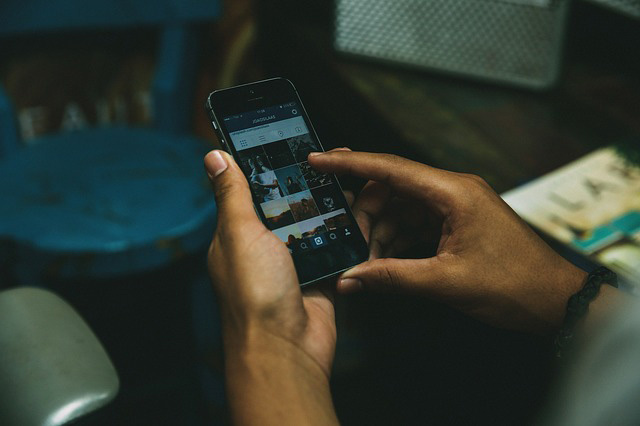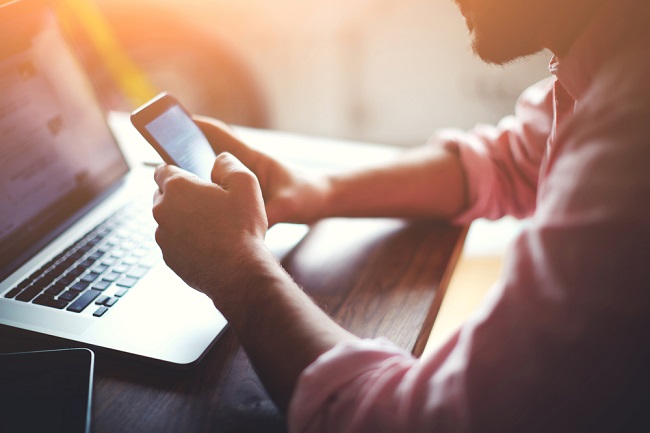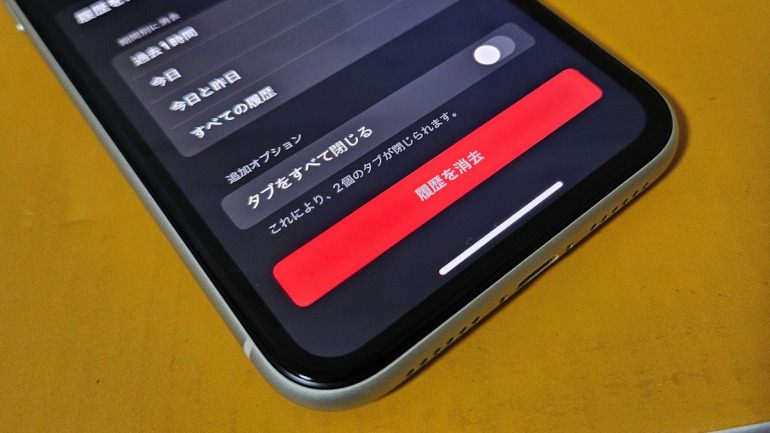
iPhoneの動作が遅いと感じたらキャッシュクリアを試してみませんか?SafariやChrome、LINEなどの具体的な方法を詳しく解説。メリット・デメリットも含め、初心者にもわかりやすいガイドです!
目次
iPhoneを使っていると、動作が遅くなってしまうことがあります。
さまざまな原因が考えられますが、iPhoneでは「キャッシュ」という、ブラウザアプリなどで一度表示したWebサイトや画像データをクリア(削除)することで、動作スピードが改善する可能性があります。
本記事では、iPhoneでのキャッシュクリアの方法についてご紹介します。
iPhoneの容量不足を回避するために覚えておきたいテクニック
iPhone本体の空き容量(ストレージ)が不足すると、写真や音楽・アプリを新たに保存できなくなったり、動作が遅くなったりと通常の使用に支障をきたす。 購入時に選...
iPhoneのアプリでキャッシュやCookieを削除する方法は?
では、iPhoneでよく使われるブラウザアプリでWebサイトの閲覧履歴やCookieなどのキャッシュを削除する方法を見ていきましょう。
なお、本記事ではiOS 17を搭載したiPhoneを使用しています。
■iPhoneのSafariアプリでキャッシュクリアをする方法
1.iPhoneの設定アプリを開き、「Safari」に進みます。
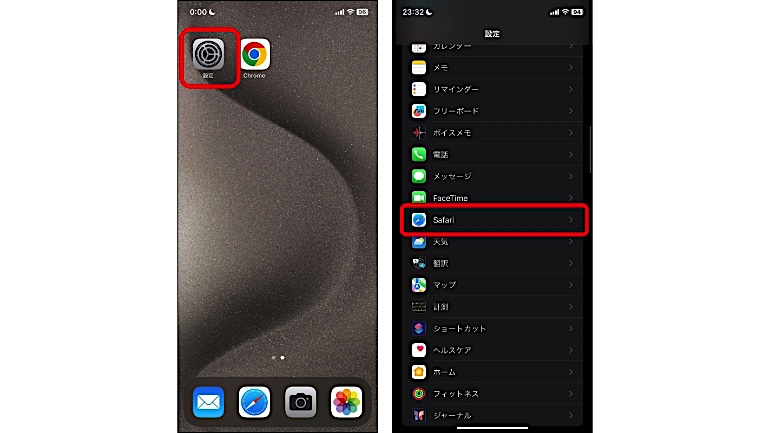
2.「履歴とWebサイトデータを消去」をタップ。任意の期間を選択し、「履歴を消去」をタップすれば、キャッシュはクリアされます。
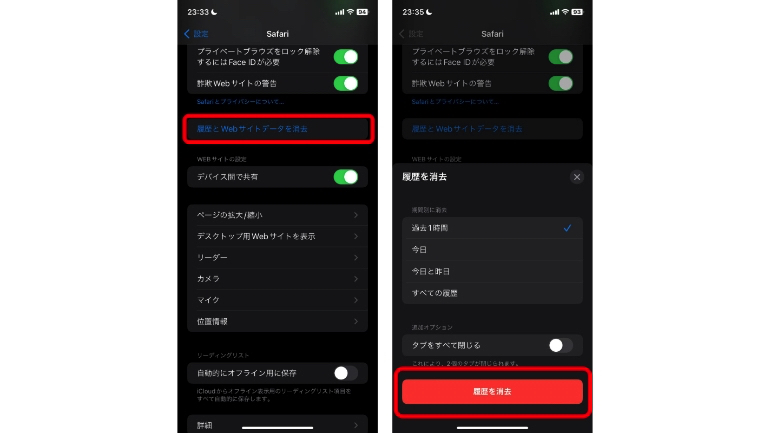
■iPhoneのGoogle Chromeアプリでキャッシュクリアをする方法
1.Chromeアプリを開き、右下の3点リーダーをタップします。
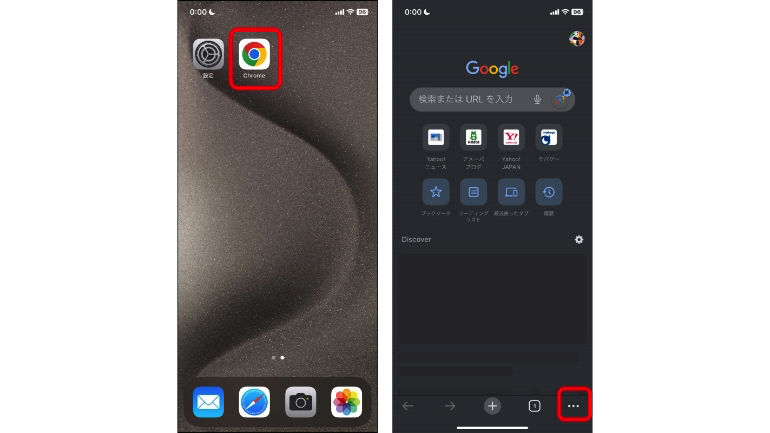
2.「閲覧履歴データの削除」をタップし、期間を選択してから、「閲覧履歴データを削除」をタップすることで、キャッシュが削除されます。
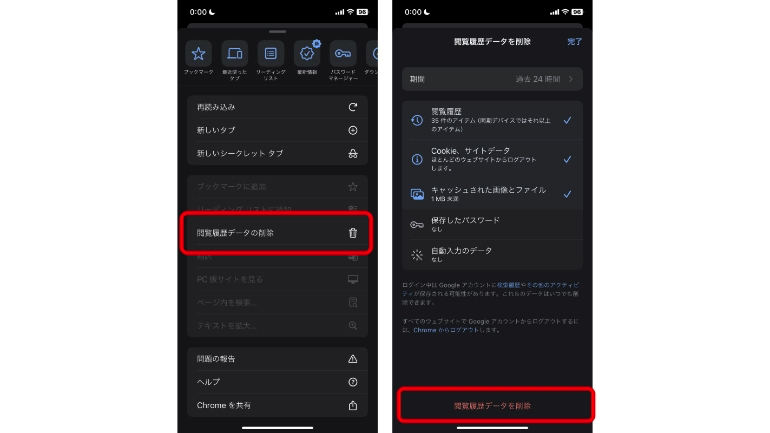
Googleのキャッシュを削除してスマホやPCの動作を快適にする方法
Webページにアクセスしたら、なぜかページの表示が古いままだった……そんな経験はありませんか? Google Chromeなどブラウザを使うと、Webサイトの情...
■iPhoneでは一括のキャッシュクリアはできない?
上述の操作で、SafariアプリやGoogle Chromeアプリのキャッシュを削除することができますが、すべてのアプリのキャッシュを一括で削除する方法は用意されていないようです。
設定アプリの「一般」>「転送またはiPhoneをリセット」より、「リセット」をタップすることで、位置情報やプライバシーの設定をリセットすることはできますが、アプリのキャッシュクリアとは別の操作になります。
iPhoneのキャッシュをクリアしたい場合は、1つずつのアプリで操作していきましょう。
★「転送またはiPhoneをリセット」を行う場合の手順
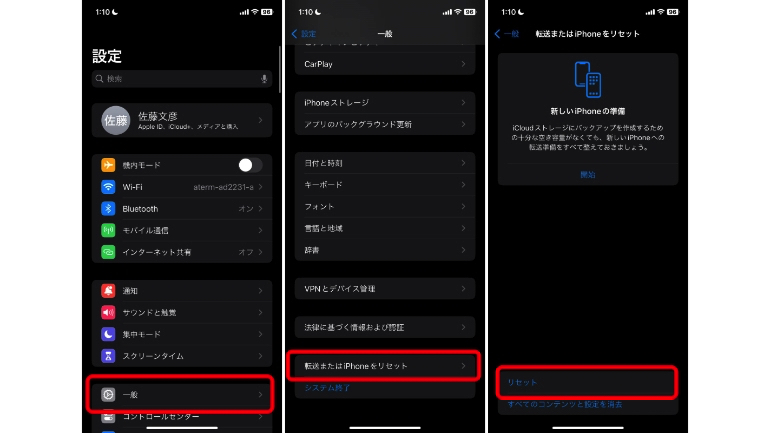
■iPhoneのキャッシュクリアはYouTubeやLINEアプリでも有効?
ブラウザアプリのほかにも、iPhoneにキャッシュが溜まるアプリは多数あります。YouTubeとLINEのキャッシュクリアについて見てみましょう。
★iPhoneのYouTubeアプリは履歴の消去ができない
YouTubeアプリの場合、直接キャッシュの削除が出来なくなっています。
iPhoneではGoogle系アプリのデータを一括で管理していることから、Google Chromeアプリのキャッシュを上述の方法で削除することにより、YouTubeアプリのキャッシュも削除されると考えられますが、公式の案内ではないため、参考程度にとどめておきましょう。
YouTubeアプリのキャッシュを確実に削除したい場合は、アプリを一度アンインストールし、再度インストールする方法があります。手間ではありますが、どうしてもiPhoneの動作の重さが気になるという人は試してみましょう。
★iPhoneのLINEアプリは設定からキャッシュクリアが可能
一方、LINEアプリの場合は、アプリを開いて右上に表示される歯車アイコンをタップし、「トーク」>「データの削除」と進み、「キャッシュ」の欄にある削除をタップしましょう。
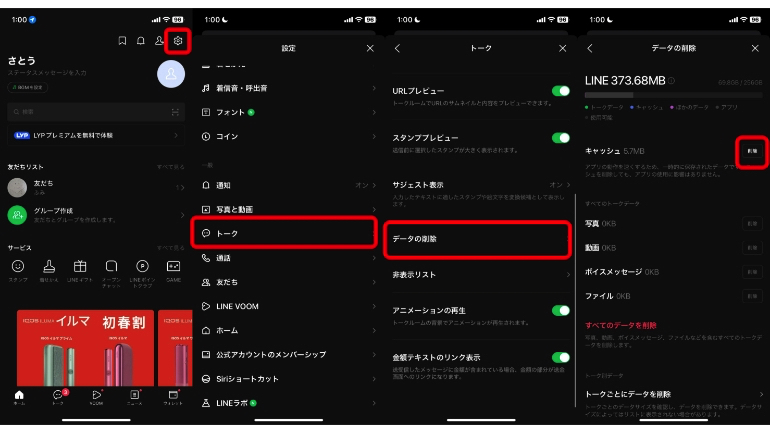
iPhoneでキャッシュクリアをするメリットとデメリットは?

意外と手軽にできるiPhoneのキャッシュクリアですが、キャッシュを削除して不具合がないか気になる方も多いはず。
iPhoneのキャッシュをクリアするメリットとデメリットを整理しておきましょう。
■iPhoneのキャッシュをクリアするメリット
iPhoneのキャッシュを削除すると、iPhone本体に蓄積されているデータがクリアになるため、端末やアプリの動作が軽くなる可能性があります。
特にSafariをはじめとしたブラウザアプリはキャッシュが溜まりやすいため、表示に時間がかかるなど動きの遅さを感じた時は試してみると良いでしょう。
■iPhoneのキャッシュをクリアするデメリット
一方、iPhoneのキャッシュをクリアするデメリットとしては、一度開いたWebサイトであっても再表示に時間がかかる可能性が挙げられます。また、サービスによっては、アカウントへの再ログインが必要になる場合や、一時的にデータ通信量が増加する場合もあります。
iPhoneでキャッシュクリアできない時は端末の再起動が有効?
SafariアプリやGoogle Chromeアプリ、LINEアプリなどのキャッシュを削除しようとした際に、なにかの不具合で操作が行えない場合は、一度端末ごと再起動する方法がおすすめです。キャッシュクリアをしてもiPhoneの動作が安定しない場合も同じく再起動をしてみましょう。
特定のアプリで動作不良が起きている場合は、そのアプリを一度アンインストールして再度インストールしてもよいでしょう。アプリの最新バージョンが配信されている場合はアップデートする方法もおすすめです。
「スマホのキャッシュ」って何?iPhone、Androidでキャッシュを削除する方法
最近、スマホの動作が遅い……。そんな時は、キャッシュが溜まっているのかもしれません。 必要のなくなったキャッシュを削除すれば、動作が見違えるように速くなる場合も...
※データは2024年1月中旬時点での編集部調べ。
※情報は万全を期していますが、その内容の完全性・正確性を保証するものではありません。
※製品のご利用はあくまで自己責任にてお願いします。
文/F.さとう















 DIME MAGAZINE
DIME MAGAZINE